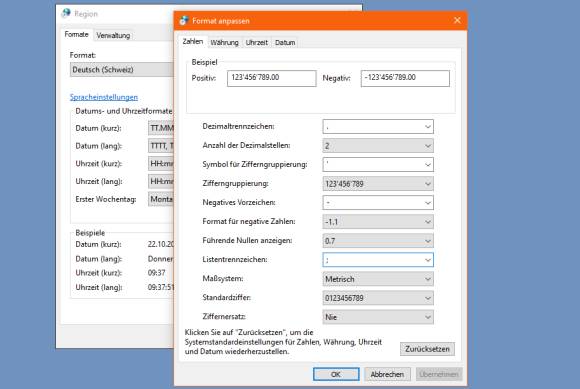Listentrennzeichen
27.10.2020, 11:22 Uhr
27.10.2020, 11:22 Uhr
Windows 10: Schnellzugriff aufs Zahlenformat
Weil Sie etwa in Excel häufig mit CSV-Dateien aus verschiedenen Quellen hantieren, müssen Sie in Windows oft das Listentrennzeichen um- und wieder zurückstellen. Mit diesen Tipps gehts schneller.
Wer dieses Einstellungsfenster (z.B. wegen des Listentrennzeichens) häufig braucht, findet hier nützliche Tipps
(Quelle: PCtipp.ch)
Auf PCs mit Ländereinstellung «Deutsch (Schweiz)» ist als Listentrennzeichen standardmässig der Strichpunkt festgelegt. Das wirkt sich nicht nur auf die Formel-Eingabe in Excel aus, sondern auch auf die Behandlung des CSV-Dateiformats.
Excel übernimmt das Listentrennzeichen standardmässig vom Betriebssystem. Dies tut es auch, wenn es CSV-Dateien exportiert oder öffnet; das sind Textdateien mit durch Komma getrennten Werte-Spalten (Comma Separated Values). Es ist ein sehr oft gesehenes Datenaustauschformat, etwa zum Export von Adressen aus dem einen Programm zwecks Imports im anderen.
Wenn Sie aus anderen Anwendungen oder aus dem Ausland eine CSV-Datei erhalten, wird der Import der Daten in Excel meist scheitern: Excel erkennt die Spalten nicht als solche, weil diese mit Kommas und nicht mit Strichpunkten getrennt sind.
Möglichkeit 1: Sie könnten jedes Mal den Textimport-Assistenten anwerfen, nach dem Öffnen der CSV-Datei in Excel die erste Spalte markieren, die den kompletten Text enthält, und im Reiter Daten via Datentools/Text in Spalten die Einstellungen bei jedem Import vornehmen und sich durch den Assistenten klicken.
Möglichkeit 2: Oder aber Sie stellen kurzfristig das Listentrennzeichen um – und anschliessend wieder zurück. Das ist aber ebenso lästig, weil Sie sich jedes Mal durch die Systemsteuerung hangeln müssen.